
Peter Holmes
0
1386
386
 Firefox'u kesinlikle seviyorum ve bir süredir tam zamanlı tarayıcım olarak kullanıyorum. Internet Explorer'daki gibi yeni bir tarayıcı penceresinde bağlantı açmam gerektiğine veya bir web sitesini kullanılabilirlik için test etmem gerekirse, bir sayfayı birkaç farklı tarayıcıda test etmem gerekebilir..
Firefox'u kesinlikle seviyorum ve bir süredir tam zamanlı tarayıcım olarak kullanıyorum. Internet Explorer'daki gibi yeni bir tarayıcı penceresinde bağlantı açmam gerektiğine veya bir web sitesini kullanılabilirlik için test etmem gerekirse, bir sayfayı birkaç farklı tarayıcıda test etmem gerekebilir..
Geçmişte, tarayıcıyı açıp test etmeniz gereken sayfaya göz atarak yeni bir tarayıcı penceresinde bir bağlantı açacaktınız ya da daha önce profil yaptığımız Tarayıcı görüntüleri gibi bir aracı ateşleyebilirsiniz. Peki ya Firefox’a bu bağlantıyı farklı bir tarayıcıda açmasını söylemek için kolay bir yol istiyorsanız? Peki şimdi Aç Birlikte adında bir Firefox eklentisiyle yapabilirsiniz.
Uzantıyı burada bulabilirsiniz..
Eklenti sayfasına vardığınızda bunu göreceksiniz:
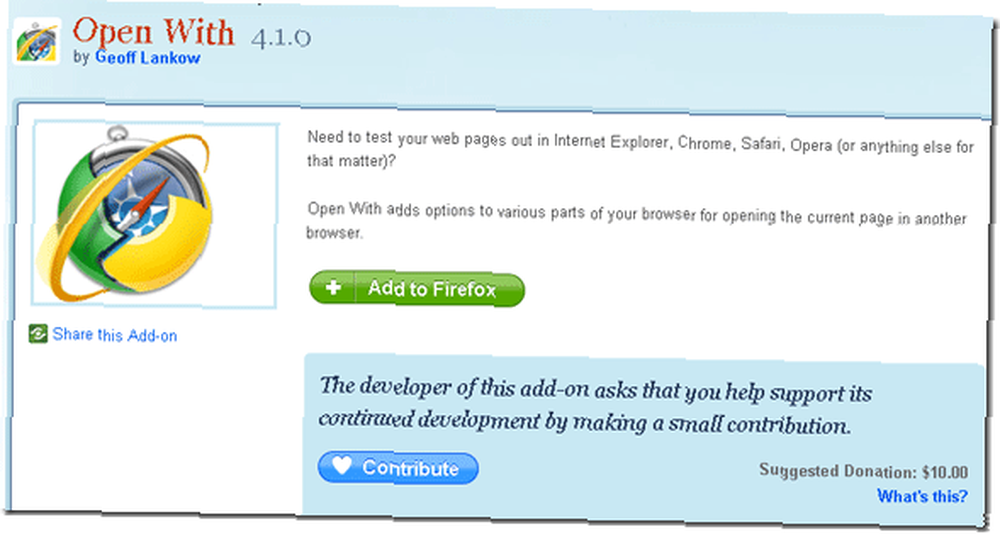
Yapmanız gereken tek şey tıklayın Firefox'a ekle yeşil buton. Bunu Firefox'un içinden yapmanız GEREKİR. Bu başka bir tarayıcıda çalışmaz. Uzantıyı yükledikten ve Firefox'u yeniden başlattıktan sonra, yüklü tarayıcılarınızdan herhangi birinde bir bağlantı açabileceksiniz..
Makinenize yüklediğiniz her tarayıcı için, içerik menünüzde her biri için bir simge bulunur. Uygulama ilk yüklendiğinde, hangi tarayıcıların yüklü olduğunu görmek için makinenizi tarar. Makinemde Internet Explorer ve Firefox var. Şimdi bir köprüye sağ tıkladığımda bunu bağlam menümde görüyorum:
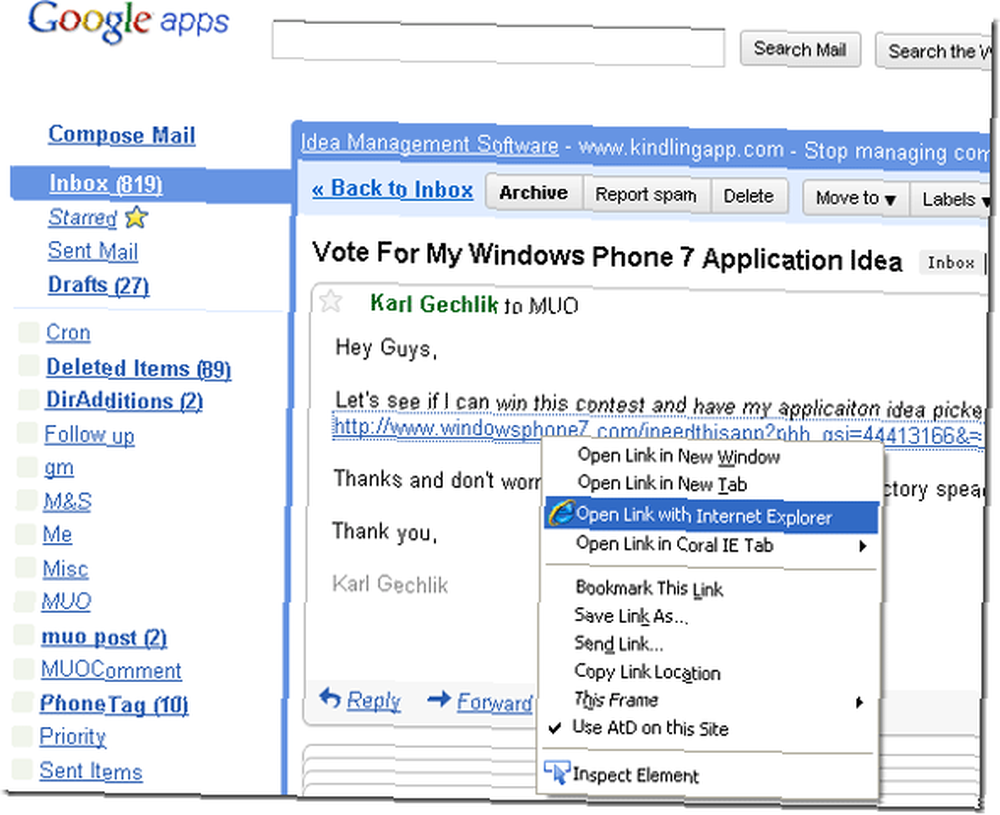
Internet Explorer bağlantısına sahip açık bağlantıyı seçtikten sonra, sadece bunu yapacak - sayfayı Internet Explorer’da aç.
Artık Internet Explorer pencerenizde Windows Güncellemeleri veya diğer siteler gibi Microsoft'u IE kullanmaya zorlayanlar gibi yapmanız gerekenleri yapabilirsiniz. Web sayfalarını farklı tarayıcılarda test ederken bu bir esinti yapar. Geçmişte Corel IE Tab gibi diğer uygulamaları da denedim ve bunun için diğer tarayıcıları çalıştırabilmeniz gerçekten harika..
Uzantının, gidebileceğiniz seçeneklere bir göz atalım. Araçlar ““> Seçenekler ““> Eklentileri Yönet ““> Sonra tıklayın seçenekleri Birlikte Aç altında. Bu bizi bu ekrana getirecektir:
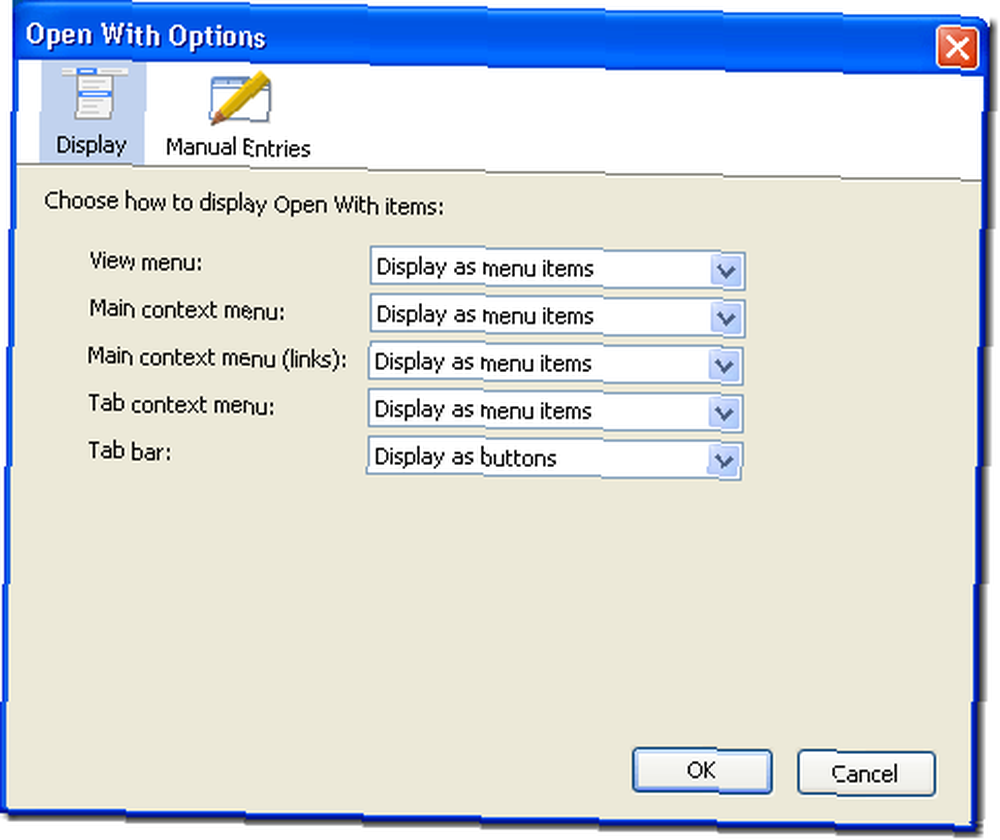
Önemli olmayan ekran seçeneklerinin her biri için düğmeler veya menü öğeleri arasında seçim yapabilirsiniz ancak manuel girişler menü sekmesi bu uygulamayı çok daha güçlü kılar. Bazı çevrimiçi kullanıcılar, güncellendikten sonra tarayıcılarla ilgili sorunlar yaşadığını Açık bildirmişlerdir. Bu sorunlarla karşılaşırsanız buraya gelin:

İstediğiniz tarayıcıya tarayıcı ile ad verebilecek ve tarayıcınızı nasıl çalıştıracağını belirleyebileceksiniz (anahtarları kullanabilirsiniz!)
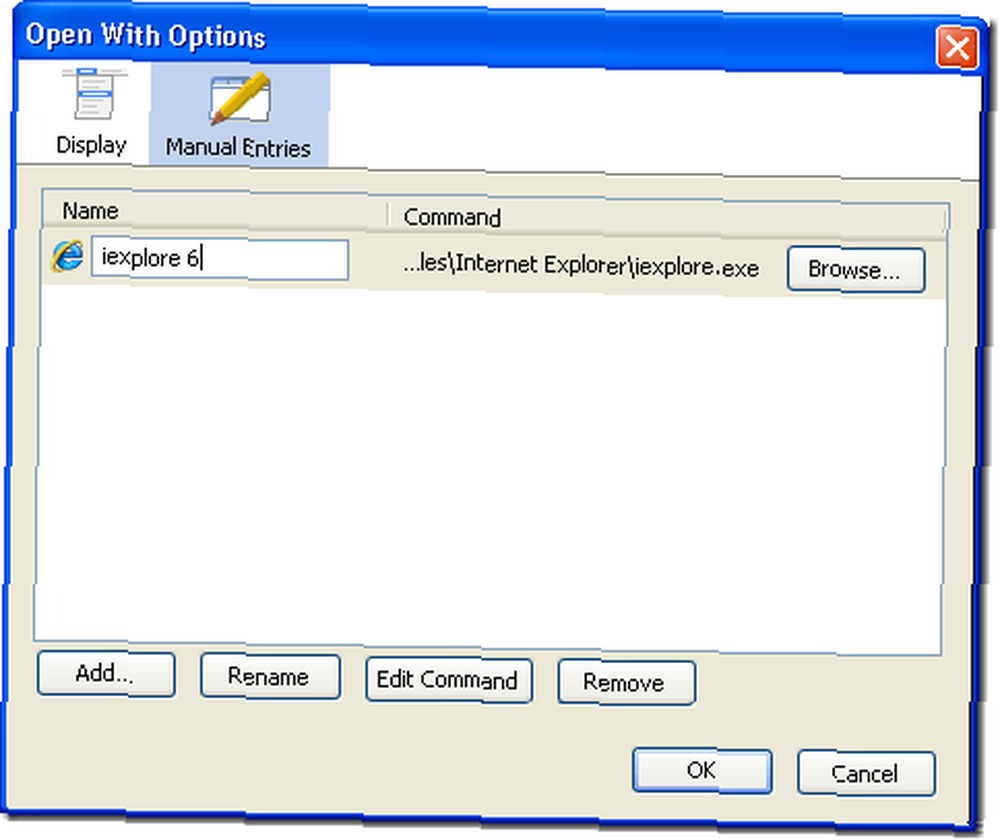
Anahtar eklemek veya tarayıcınızı başlatmak için kullanacağınız komutu düzenlemek için yapmanız gereken tek şey değiştirmek ve vurmak istediğiniz tarayıcıyı vurgulamaktır. düzenleme komutu ve bu, çizgiyi değiştirmenize izin verir.
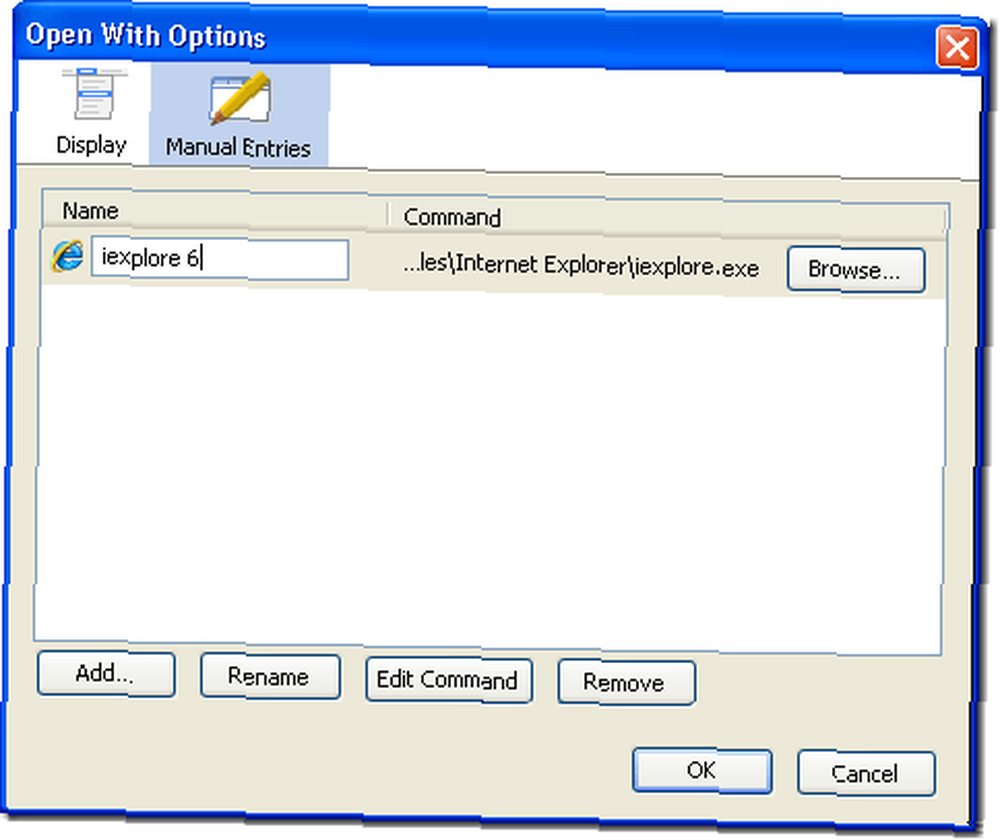
Diğer tarayıcıları kolayca kullanmanıza yardımcı olacak başka bir uygulamanız var mı? Yorumlarda onlar hakkında duymak isteriz!











